Создание нового стиля. Редактирование стилей.
По умолчанию во вновь созданной публикации уже имеется несколько стилей. Однако подавляющее большинство пользователей предпочитает создавать собственные. Тщательная разработка стилевого листа обеспечивает удобство и быстроту работы, когда почти вся верстка "делается сама", а верстальщику остается лишь подправить получившуюся в результате глобального форматирования публикацию и навести окончательный глянец.
Для организации работы со стилями – редактированием, созданием, импортом – в PageMaker существуют два диалоговых окна, которые показаны на рис. 6.8.
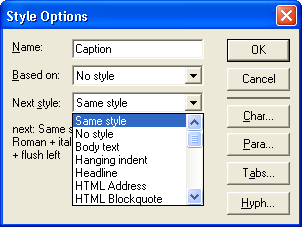
Рис. 6.8. Диалоговые окна Style Options
Диалоговое окно Define Styles
Главный пульт управления стилями – диалоговое окно Define Styles (Определить стили) – открывается командой Define Styles (Определить стили) меню Type (Текст). Комбинация клавиш – CTRL + 3 (три). В левой части окна находится список стилей публикации, снабженный полосой прокрутки. Если выбрать один из стилей списка, ниже появится его определение – несколько строчек текста, описывающих все заданные в стиле атрибуты форматирования. В правой части окна, кроме стандартных кнопок ОК и Cancel (Отменить), расположены еще четыре кнопки управления стилями:
- New (Новый) – кнопка создания нового стиля. Она открывает диалоговое окно Style Options (Описание стиля). В пустой строке.ввода Name (Имя) наберите название нового стиля, а затем определите его атрибуты во вложенных диалоговых окнах.
Примечание
Если перед нажатием кнопки New (Новый) в списке стилей была выбрана строка [No style] ([Без стиля]), то создаваемый стиль будет построен, исходя из атрибутов активного (выделенного) абзаца. Если же в списке было выделено имя стиля, новый стиль создается по его образцу, при этом вновь созданный стиль базируется на старом (о базировании стилей см. ниже разд. "Диалоговое окно Style Options" данной главы). - Edit (Редактировать) – кнопка вызова окна редактирования существующего стиля. При этом в окне Style Options (Описание стиля) в строке ввода Name (Имя) указывается название выбранного в списке стиля абзаца. Если стиль абзаца не выбран, кнопка закрыта.
- Remove (Удалить) – кнопка удаления выбранного стиля из публикации. Абзацам, отформатированным этим стилем, присваивается атрибут No style (Без стиля). При этом все элементы форматирования абзацев остаются теми же, только переходят в локальное форматирование.
Примечание
Эт а операция необратима, как и все операции со стилями, на нее не действует команда Undo (Отменить). При удалении стиля PageMaker ничего не переспрашивает, просто стиль исчезает из списка. Предосторожности элементарны: перед началом любых операций по редактированию каталога стилей сохраните файл, чтобы в случае неудачи командой Revert (Восстановить) вернуться к сохраненной копии. Если вы заметили ошибку, еще находясь в диалоговом окне Define Styles (Определить стили), отменить удаление стиля, как и любое неудачное форматирование, можно нажав кнопку Cancel (Отменить). - Import (Импортировать) – кнопка загрузки стилей из другой публикации. После щелчка на этой кнопке открывается стандартное файловое окно Windows с заголовком Import styles (Импортировать стили). Выберите в нем нужный каталог и публикацию, из которой будут импортированы стили. (Подробнее см. разд. "Импорт стилей" данной главы.)
Диалоговое окно Style Options
Щелчок на кнопке New (Новый) или Edit (Редактировать) диалогового окна Define Styles (Определить стили) откроет вложенное окно описания стиля (см. рис. 6.8).
Это же окно открывается в режиме создания стиля щелчком на строке [No style] ([Без стиля]) палитры стилей, а в режиме редактирования – двойным щелчком на имени нуждающегося в исправлении стиля. В управляющей палитре для перехода к окну Style Options (Описание стиля) нажмите клавишу CTRL и, не отпуская ее, щелкните мышью на имени стиля (для редактирования) или на строке [No style] ([Без стиля]) (для создания нового).
— Регулярная проверка качества ссылок по более чем 100 показателям и ежедневный пересчет показателей качества проекта.
— Все известные форматы ссылок: арендные ссылки, вечные ссылки, публикации (упоминания, мнения, отзывы, статьи, пресс-релизы).
— SeoHammer покажет, где рост или падение, а также запросы, на которые нужно обратить внимание.
SeoHammer еще предоставляет технологию Буст, она ускоряет продвижение в десятки раз, а первые результаты появляются уже в течение первых 7 дней. Зарегистрироваться и Начать продвижение
Примечание
Чтобы быстро перейти к окну создания стиля, щелкните на пиктограмме) (чистый лист бумаги) в нижней части палитры стилей. Для быстрого удаления стиля перетащите его строку на пиктограмму (мусорная корзина).
Управляют стилями и с помощью команд меню палитры Style: команда New Style (Новый стиль) открывает окно создания (рис. 6.7), Duplicate <имя стиля> (Создать копию стиля <имя стиля>) служит для организации дубликата выбранного стиля, Delete <имя стиля> (Удалить стиль <имя стиля>) – для удаления стиля из публикации, а команда Style Options (Параметры стиля) открывает окно редактирования стиля.
